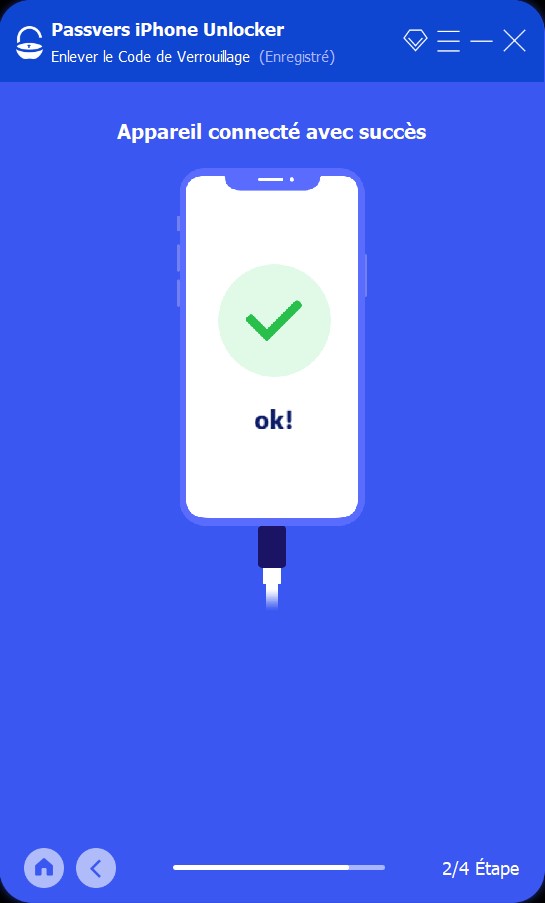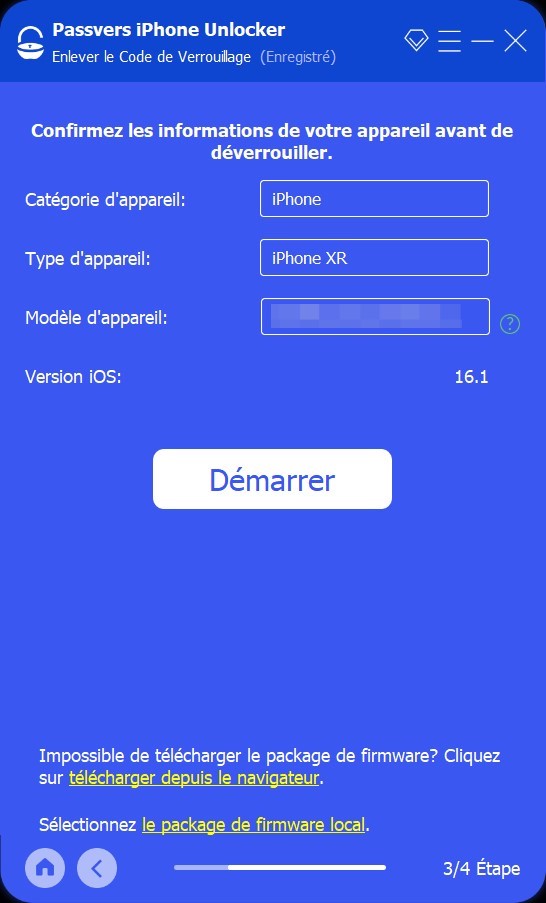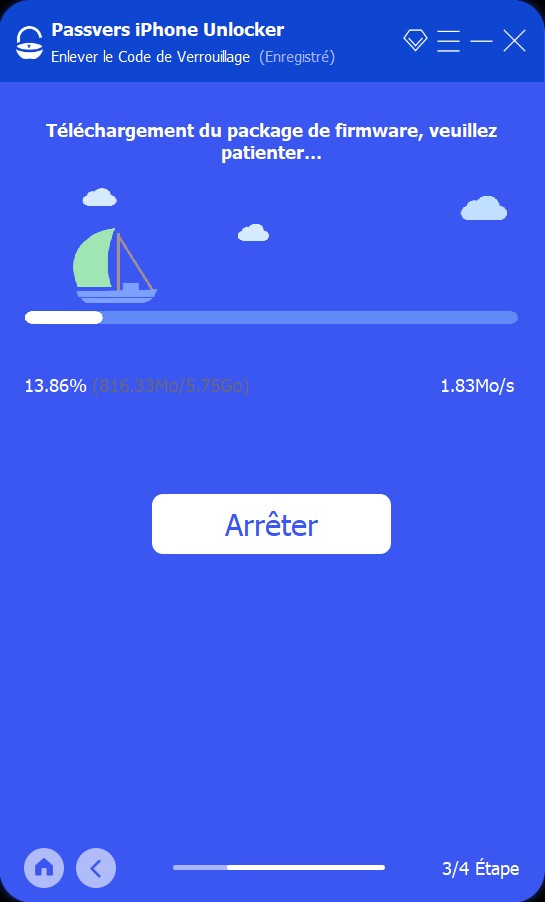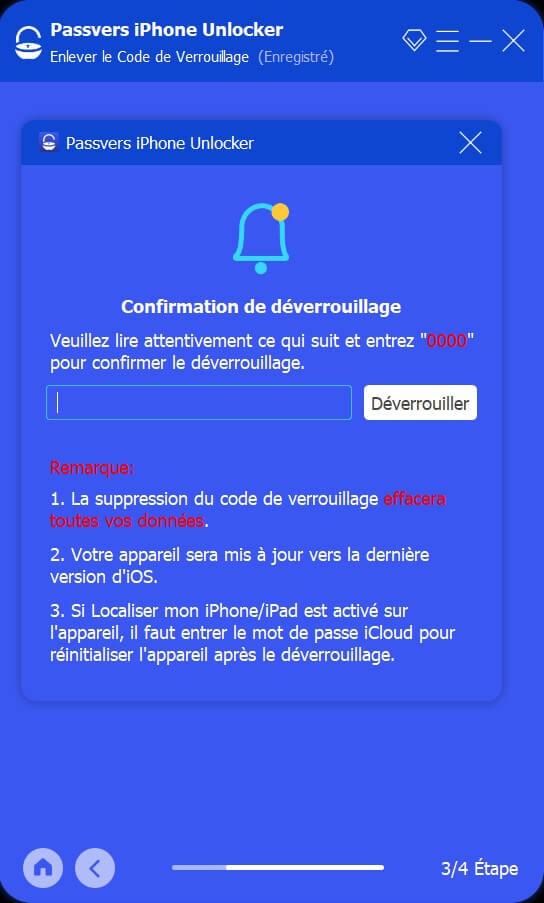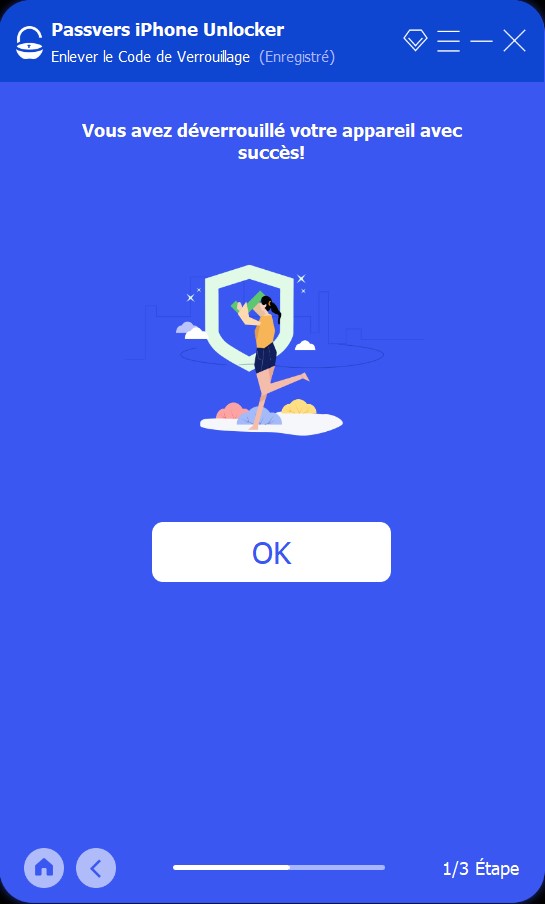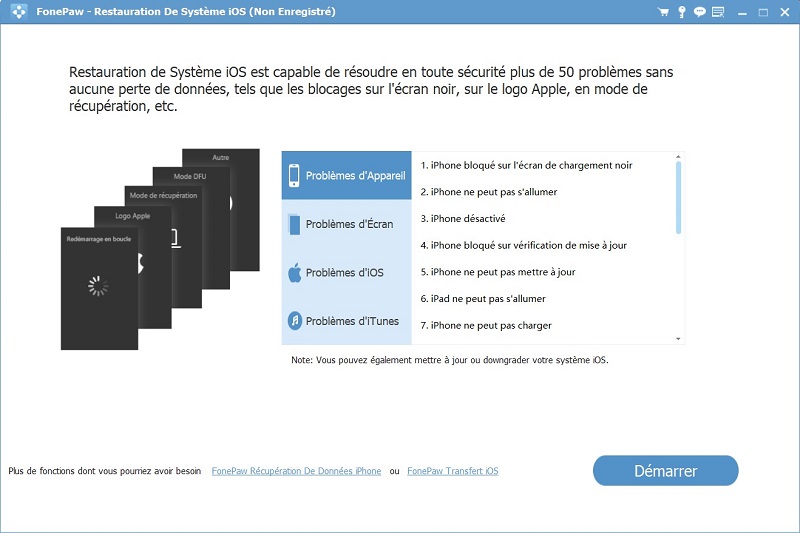Navigation Rapide
Résumé
Savez-vous comment faire lorsque l'iPad s'affiche le message « iPad désactivé. Se connecter à iTunes » ? Ce guide vous présentera les 6 solutions fiables pour résoudre ce problème. Si vous êtes à la recherche d'un moyen rapide de débloquer un iPad désactivé sans iTunes ni mode spécial, Passvers iPhone Unlocker est le plus recommandé pour vous !
Le système iOS possède d'une procédure de sécurité visant à sécuriser toutes vos données au cas où quelqu'un essayerait de forcer votre iPad. Mais cela signifie aussi qu'une fois le code d'accès iPad incorrect entré trop de fois, l'iPad sera bloqué automatiquement. Dans ce cas, iPad s'affiche le message « iPad est désactivé. Se connecter à iTunes ». Alors comment faire lorsqu'un iPad est désactivé ? Ne vous inquiétez pas, il existe 6 solutions fiables pour vous aider dans cet article.
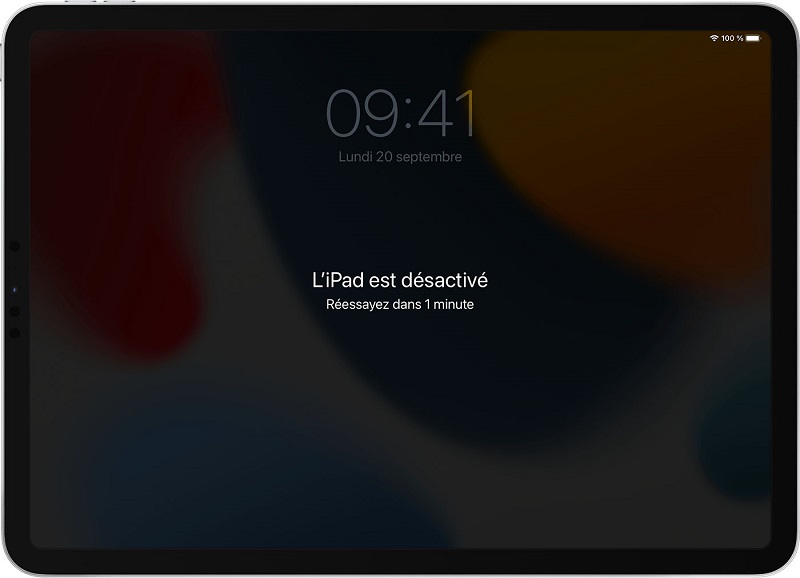
Pourquoi « iPad désactivé. Se connecter à iTunes » apparaît-il ?
Comme nous l'avons mentionné, votre iPad sera désactivé si vous entrez le code d'accès incorrect trop de fois. Voici comment les messages d'erreur sont liés aux tentatives de saisie d'un code d'accès incorrect :
- 6 tentatives incorrectes : iPad désactivé. Réessayez dans 1 minute.
- 7 tentatives incorrectes : iPad désactivé. Réessayez dans 5 minutes.
- 8 tentatives incorrectes : iPad désactivé. Essayez à nouveau dans 15 minutes.
- 9 tentatives incorrectes : iPad désactivé. Essayez à nouveau dans 60 minutes.
- 10 tentatives incorrectes : iPad désactivé. Se connecter à iTunes.
Une fois que votre iPad a été désactivé, vous devez le connecter à iTunes et le restaurer, ce qui supprimera toutes les données et réglages, y compris le code d'accès. Cependant, il existe d’autres solutions en plus de connecter à iTunes. Continuer à lire cet article pour savoir plus d’informations.
Remarque :
Puisque les données sur votre iPad seront effacées lorsque vous demande de débloquer iPad désactivé, il est donc conseillé de prendre l'habitude de sauvegarder régulièrement votre iPad.
Avant de lire les étapes détaillées, vous pouvez consulter d’abord ce tableau de comparaison suivant. Choisissez la solution qui convient le mieux à votre situation !
| Synchronisation d’iTunes requis | Ordinateur requis | Apple ID requis | Localiser requis | Difficulté | |
|---|---|---|---|---|---|
| iTunes | ❌ | ✅ | Possible | ❌ | Moyenne |
| Mode de Récupération | ✅ | ✅ | Possible | ❌ | Haute |
| Passvers iPhone Unlocker | ❌ | ✅ | Possible | ❌ | Facile |
| Passvers Restauration De Système iOS | ❌ | ✅ | Possible | ❌ | Facile |
| iCloud | ❌ | ❌ | ✅ | ✅ | Moyenne |
| Effacer l'iPhone | ❌ | ❌ | ✅ | ✅ | Facile |
iPad désactivé, comment faire avec iTunes ? [2 solutions]
Lorsque le message « iPhone désactivé. Se connecter à iTunes » s'affiche sur l'écran de l'iPad, Apple vous propose une solution officielle pour réparer l'iPad désactivé : Connecter l'iPad à iTunes et le restaurer. Néanmoins, cette solution officielle fonctionne différemment selon les situations. Dans cette partie, voyons comment faire avec iTunes si iPad est désactivé. Si ces deux méthodes d'iTunes ne vous aident bien, nous vous conseillons d'utiliser un outil tiers comme Passvers iPhone Unlocker.
Remarque :
Notez que si la fonction « Localiser » sur votre iPad n’a pas été désactivée, vous devez saisir l’Apple ID et son mot de passe sur iPad après la restauration iTunes.
1. Faire l'iPad désactivé se connecter à iTunes avec la synchronisation
Si vous avez synchronisé l'iPad désactivé avec iTunes à utiliser, vous pouvez déverrouiller l'iPad sans code facilement. Tout ce dont vous avez besoin est un ordinateur avec lequel vous avez procédé à la synchronisation et le câble USB fourni avec votre iPad. Cependant, si vous n'avez pas faire une synchronisation, vous devez mettre l'iPad désactivé en Mode de Récupération, ou essayer un outil plus simple.
Étape 1. Connectez d'abord votre appareil à l'ordinateur avec lequel vous avez fait la synchronisation. Puis, ouvrez l'application iTunes.
Remarque :
Pour un Mac avec macOS Catalina ou version ultérieure, vous pouvez l'effectuer en utilisant Finder.
Étape 2. Votre iPad sera reconnu par l'ordinateur dans quelques secondes. Ensuite, veuillez cliquer sur l'icône de votre iPad, allez dans la page « Résumé » et cliquez sur « Restaurer l'iPad… ».
Étape 3. Vous verrez une fenêtre de configuration s'affiche sur l'écran de votre iPad lorsqu'il finit la restauration et redémarre. Veuillez cliquer sur « Restaurer à partir d'iTunes » si vous avez une sauvegarde de l'iPad désactivé.

✅Avantages :
- Vous pouvez restaurer l'iPad désactivé et récupérer la sauvegarde iPad en un seule application.
- Solutions officielles pour résoudre le problème sur le système iOS.
❌Désavantages :
- Demander l'Apple ID et son mot de passe lorsque « Localiser » sur iPhone est activé.
- Nécessiter iTunes/Finder déjà synchronisé avec iPad désactivé.
- Le processus de déverrouillage est long.
2. Mettre en Mode de Récupération pour restaurer iPad désactivé sans synchronisation
Si vous n'avez pas synchronisé l'appareil avec iTunes, il est encore possible de restaurer l'iPad désactivé via iTunes. Mais à ce stade, vous devez entrer dans le Mode de Récupération au préalable. Vous devriez vous équiper un ordinateur avec l'application iTunes et un câble USB pour votre iPad. En plus, cette opération est un peu complexe.
Étape 1. Tout d’abord, entrez dans le Mode de Récupération. Pour l’iPad sans bouton principal, maintenez enfoncé le bouton supérieur ; pour l’iPad avec bouton principal, maintenez enfoncé le bouton principal.
Étape 2. Démarrez iTunes ou Finder et connectez votre iPad à votre ordinateur.
Étape 3. Par la suite, deux options apparaitront sur votre écran : « Restaurer » et « Mettre à jour ». Appuyez sur « Restaurer » et suivez les indications pour réinitialiser l’iPad désactivé.
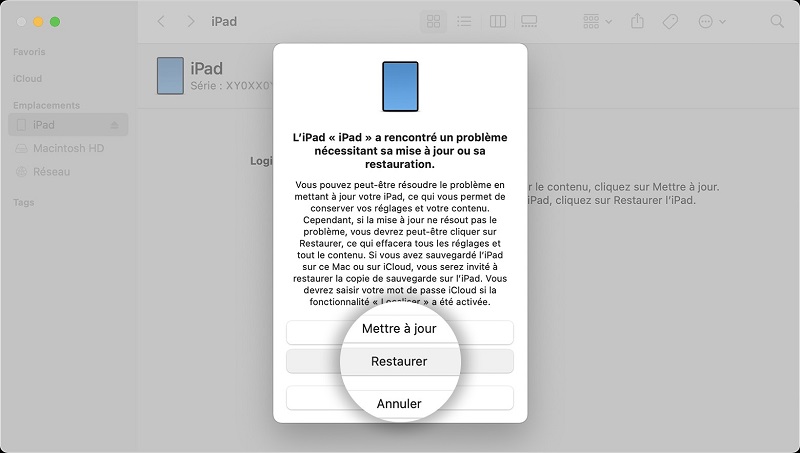
✅Avantages :
- Capable de récupérer les données sur iPad désactivé si vous l'avez une sauvegarde d'iTunes.
- Possible de débloquer l'iPad désactivé sans autorisation d'accès.
❌Désavantages :
- Possible de rencontrer les problèmes comme l'erreur d'iTunes, le blocage en Mode de Récupération, etc.
- Le processus de déverrouillage est long et compliqué.
- Apple ID et son mot de passe sont requis lorsque « Localiser » sur iPhone est activé.
iPad désactivé, comment faire sans iTunes ? [4 solutions]
La solution officielle est assez pratique pour l'effectuer. Mais comment faire lorsque iPad désactivé est impossible de se connecter à iTunes ? Ne vous inquiétez pas, il existe encore d'autre solutions pour activer un iPad désactivé sans iTunes. Continuez à lire cette partie.
1. Activer un iPad désactivé sans iTunes avec Passvers iPhone Unlocker
Lorsque vous ne réussissez pas à débloquer un iPad désactivé avec iTunes, un logiciel tiers puissant comme Passvers iPhone Unlocker est le plus recommandé pour vous. Ce logiciel de déverrouillage iOS vous permet enlever le code de verrouillage iPad oublié sans iTunes ni le mode spécial. Lorsque vous connectez l'iPad à l'ordinateur, Passvers iPhone Unlocker détecte automatiquement votre appareil, ce qui rendre l'opération plus simple. De plus, il peut aussi supprimer l'identifiant Apple, le Temps d'écran et même le verrouillage d'activation sur l'iPad.
Ne ratez pas
Étape 1. Pour commencer, installez et lancez Passvers iPhone Unlocker sur votre ordinateur. Ensuite, choisissez la fonction « Enlever le Code de Verrouillage » et connectez l’iPad désactivé à l’ordinateur.
Étape 2. Une fois votre iPad est bien connecté, vérifiez si les informations de votre appareil dans la page suivante. Cliquez sur « Démarrer » si toutes les informations sont correctes. Sinon, changez-les manuellement.
Étape 3. Le logiciel commence alors à télécharger le firmware correspondante pour votre iPad désactivé. Puis, vous verrez une petite fenêtre pop-up après le téléchargement de firmware. Saisissez « 0000 » selon la demande pour autoriser Passvers à enlever le code d'accès iPad.
Étape 4. Enfin, patientez un peu pour attendre le processus de déverrouillage se termine. Lorsque vous finissez de débloquer l’iPad désactivé, l’iPad redémarra et vous pouvez alors définir un nouveau code de verrouillage.
✅Avantages :
- Enlever les codes d'accès iPhone à 4/6 chiffres, Face ID et Touch ID.
- Capable de réactiver un iPad désactivé sans iTunes ni mode spécial.
- L'opération rapide et simple à effectuer.
- Supporter aussi d'enlever l'Apple ID, le Temps d'écran et le verrouillage d'activation.
❌Désavantages :
- Un réseau stable requis pour télécharger le firmware.
- Apple ID et le mot de passe sont requis si « Localiser » sur l'iPad est activé.
2. Débloquer un iPad désactivé via Passvers Restauration De Système iOS
Si vous ne réussissez pas à résoudre le problème « iPad désactivé. Se connecter à iTunes », il est également applicable de chercher un outil tiers de réparation du système iOS. Dans ce cas, Passvers Restauration De Système iOS est une excellente alternative d’iTunes. C’est un programme spécialisé dans la résolution des problèmes du système iOS, tels que l’écran noir des appareils iOS, l'échec de mise à jour iOS, l’iPhone/l’iPad bloqué, etc.
En général, il suffit d’utiliser le « Mode Standard » pour résoudre les problèmes du système iOS. Mais dans le cas d’iPad désactivé, vous devez réinitialiser iPad en utilisant le « Mode Avancé ».
Étape 1. Installez et lancez Passvers Restauration De Système iOS. Après avoir accédé à l’interface d’accueil, cliquez sur « Démarrer ».
Étape 2. Connectez votre iPad à l'ordinateur via un câble USB. Le logiciel peut déterminer si votre iPad est dans un état anormal. Après, sélectionnez le « Mode Avancé » puis cliquez sur « Confirmer ».
Étape 3. Le programme affichera les informations de votre appareil. Vérifiez-les et cliquez sur « Suivant ». Ensuite, le processus de débloquer iPad désactivé se commencera. Patientez jusqu’à la fin du processus de déverrouillage.
✅Avantages :
- Capable de réinitialiser iPad désactivé sans iTunes.
- L'opération est simple et facile à comprendre.
- Supporter aussi la réparation d'erreurs iTunes, d'échec de mise à jour iOS, etc.
❌Désavantages :
- Un réseau stable requis pour télécharger le firmware.
- L'autorisation d'accès iPad est requise si vous utilise le logiciel pour la première fois, ce qui demande le code d'accès.
- Si vous voulez débloquer iPad désactivé sans code, il faut entrer d'abord dans le Mode de Récupération.
3. Réactiver un iPad désactivé sans ordinateur sur iCloud
Si vous n'arrivez pas à trouver un ordinateur, il est aussi possible de corriger l'erreur d'iPad désactivé via la fonction « Localiser » d'iCloud. Cette méthode ne vous demande pas d'ordinateur, mais en revanche, vous devez utiliser l'identifiant Apple associé à votre iPad désactivé et son mot de passe pour se connecter. D'ailleurs, vous devez avoir activé « Localiser » sur votre iPad désactivé auparavant.
Étape 1. Allez sur le site d'iCloud et connectez-vous avec l’identifiant Apple et son mot de passe.
Étape 2. Lorsque vous entrer dans l’interface principal d’iCloud, cliquez sur « Localiser ». Puis, choisissez votre iPad dans la liste des appareils associés.
Étape 3. Cliquez enfin sur « Effacer l’iPad » et toutes les informations de l’iPad désactivé, y compris le mot de passe, seront complètement effacées.

✅Avantages :
- Il n'est pas obligé d'utiliser un ordinateur.
- C'est d'une méthode facile à effectuer sur un page web.
❌Désavantages :
- Réseau stable requis pour réactiver iPad désactivé avec iCloud.
- Elle ne marche que si la fonction « Localiser » est activé sur l'iPad cible.
- Nécessiter l'Apple ID et son mot de passe à effectuer.
4. Réinitialiser l'iPad qui est désactivé à l'aide de « Effacer l'iPad »
En plus de « Localiser » sur iCloud, vous pouvez également essayer une fonction appelée « Effacer l’iPhone » sur l’écran de l’iPad sous iPadOS 15.2 et les ultérieurs à réparer l’iPhone désactivé. Là aussi, cette méthode nécessite un identifiant Apple associé à l’iPad et son mot de passe. Voici comment faire :
Étape 1. D’abord, afin de faire afficher le bouton d’effacement, veuillez saisir le code de l’iPad incorrect sept fois. Après cela, vous verrez « iPad est désactivé. Réessayez dans 15 minutes » sur son écran.
Étape 2. Maintenant, cliquez sur « Effacer l’iPad ». Vous verrez la page de connexion de l’Apple ID.
Étape 3. Suivez les instructions de se connecter au compte Apple avec son mot de passe. Lorsque l’effacement se termine, votre iPad désactivé fera un redémarrage et vous pouvez lui entrer sans code.
✅Avantages :
- Sans iTunes ni iCloud ne sont requis.
- Capable de débloquer un iPad désactivé sans code.
❌Désavantages :
- Votre iPad doit supporter iPadOS 15.2 et les versions supérieures.
- Elle demande d'un identifiant Apple lié à iPad désactivé et son mot de passe.
- Fonction « Localiser » activée auparavant sur l'iPad.
Comment éviter le problème « iPad désactivé. Se connecter à iTunes » ?
Bien que vous puisse utiliser les méthodes ci-dessus à résoudre le problème de l'iPad qui est désactivé, votre perte est évidente : vous avez été obligé de d'abandonner toutes les données sur votre iPad. Si vous ne voulez pas faire ce sacrifice, il faut veiller à éviter que votre iPad soit désactivé. Voici quelques suggestions pour vous :
- Choisissez un mot d'accès numérique plus simple. Vous pouvez également utiliser des mémos et des notes secrètes pour faciliter la mémorisation.
- Définissez un Touch ID ou un Face ID. Par rapport au mot de passe numérique, Touch ID et Face ID ne vous obligent pas à le mémoriser. En outre, ils simplifient vos opérations de déverrouillage iPad.
- Faites toujours des sauvegardes régulières. Si un accident se produit, les sauvegardes seront en mesure de récupérer les données supprimées après la restauration de l'iPad.
Conclusion
C'est toutes les 6 solutions de résoudre le problème de l'iPad désactivé. J'espère que ces solutions vous aident bien. Si vous voulez activer un iPad sans iTunes ni mode spécial, il est préférable d'essayer Passvers iPhone Unlocker. Ce logiciel est non seulement capable de débloquer un iPad sans iTunes, mais facile à utiliser. N'hésitez pas à l'essayer !